WinSCP 是一个支持SSH(Secure SHell)的SCP(Secure CoPy)文件传输软件。只要文件主机支持SSH协定,你就可以安心的下载、上传文件。他的操作界面是参考NC(Norton Commander)的双视窗排列方式,使用起来不会有太大的困难。在WinSCP中,一般的文件操作都没有问题,如:复制、移动、更名文件或文件夹等。
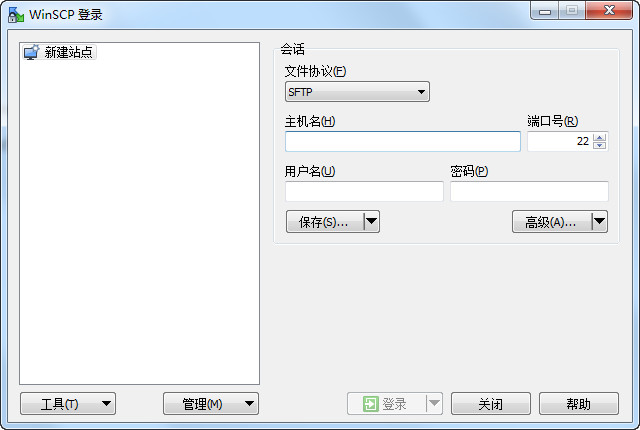
WinSCP软件特色
图形用户界面
多语言
与Windows完美集成(拖拽, URL,快捷方式)
支持所有常用文件操作
支持基于SSH-1、SSH-2的SFTP和SCP协议
支持批处理脚本和命令行方式
多种半自动、自动的目录同步方式
内置文本编辑器
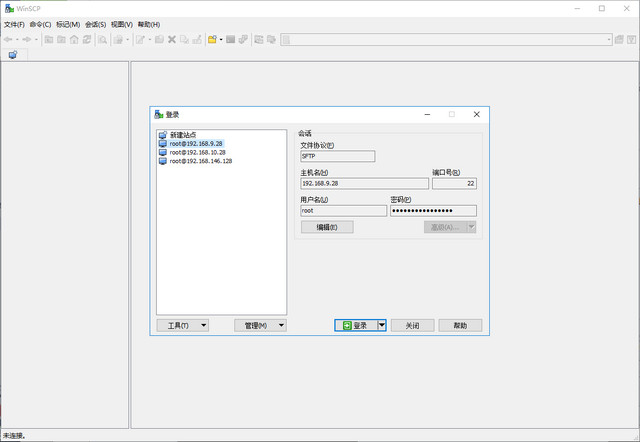
支持SSH密码、键盘交互、公钥和Kerberos(GSS) 验证
通过与Pageant(PuTTY Agent)集成支持各种类型公钥验证
提供Windows Explorer与Norton Commander界面
可选地存储会话信息
可将设置存在配置文件中而非注册表中,适合在移动介质上操作
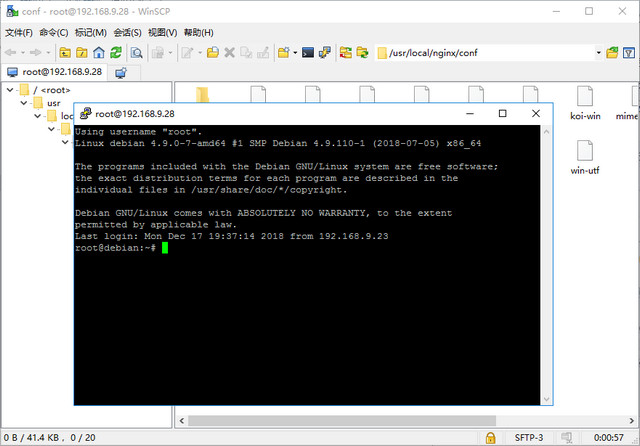
使用教程
一、WinSCP在Window下的传输使用教程
第一步、首先在本页面下载WinSCP中文版本软件,解压缩并运行进入主界面,进行配置IP地址和登陆用户和密码,如下图:
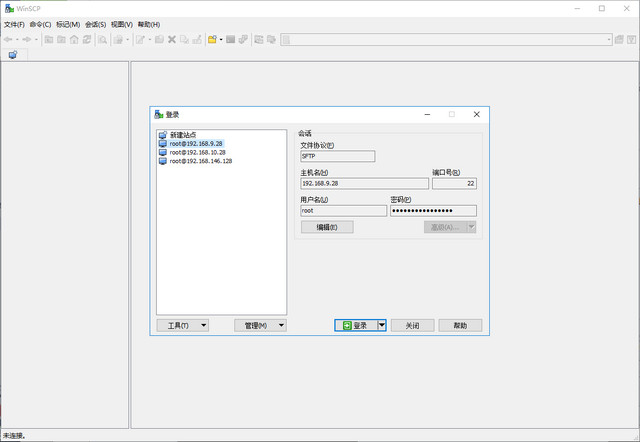
第二步、首先介绍站点的保存,在主界面左栏中,用于新建的站点配置和保存站点的显示。即点击“新建站点”,在右栏中配置文件协议、主机名、端口号、用户名、密码,保存后在左栏中显示。具体操作如下:
1.点击“新建站点”、
2.选择文件协议,默认为SFTP;输入Linux服务器的主机名(一般为Linux服务器的IP地址)、端口(如果没有修改过,则为22)、用户名及密码。
那么Linux IP地址怎么获取呢? 在Llinux下操作 : 输入命令:“ ifconfig -a ” 如图 (在root用户下)
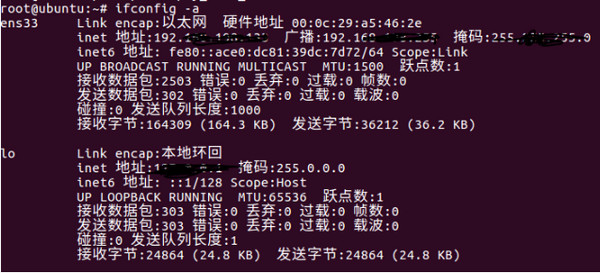
点击保存后弹出对话框,如下图:
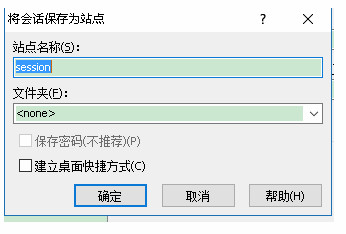
第三步、为保存的站点起一个容易识别的名称并放置在相应文件夹中,进行统一管理。在这个对话框中,还有两个可选项:保存密码和建立桌面快捷方式。为了安全起见,建议在保存站点时不要输入密码,这里把“保存密码”选项勾起,如果你保存的站点是常用站点,可以创建桌面快捷方式,方便使用。
至此,一个站点保存在WinSCP上的工作就完成了。
接下来介绍使用WinSCP登录Linux服务器。
如果你的站点之前已经保存在WinSCP中,可以直接找到站点的存储名称,点击右下角的登录即可;如果没有保存,则可以通过新建站点,输入Linux服务器登录的相当信息,点击登录即可。
很多人会登录不了的,是什么原因?
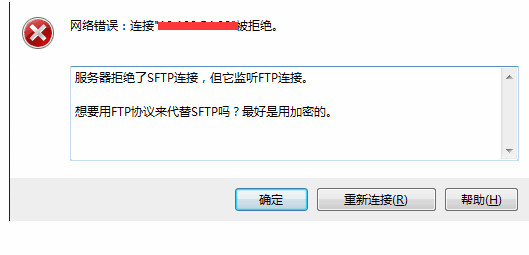
出现这种情况的原因是未安装sshd.
先安装"sudo apt-get install yum"
1.输入 "sudo apt-get install openssh-server" 等待安装、然后输入 "y"
2.输入"sudo ps -e |grep ssh"-->回车-->有sshd,说明ssh服务已经启动
如果没有启动,输入"sudo service ssh start"-->回车-->ssh服务就会启动。
然后再重新登录,登录后显示这样:
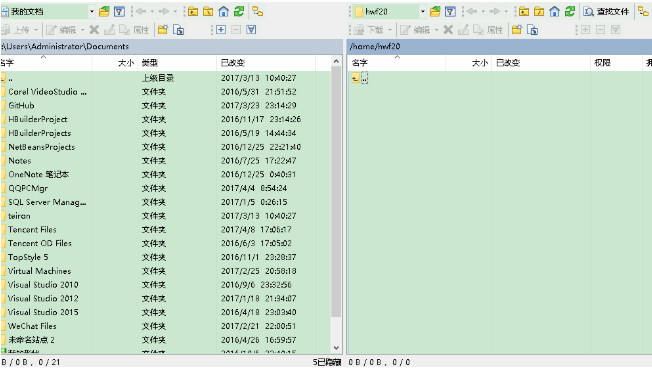
这样就完成安装了,文件传输就方便多了。
更新日志
5.15.2
2019-05-29
TLS/SSL核心升级到OpenSSL 1.0.2s。
SSH私钥工具(PuTTYgen和Pageant)升级到最新开发的PuTTY快照(2019-05-13.45be166)。它带来了以下变化:
bug修复:当向Pageant添加ECDSA键时崩溃。选美
翻译更新:荷兰语和波兰语。
不扫描未访问的网络文件夹,以加快启动和浏览。三百七十七
使用最后一个用户本地文件夹启动主窗口,而不是总是在“文档”文件夹中启动。1740年
当重命名一个临时站点时,使用生成的友好名称作为开始。
bug修复:一些数字文件夹在远程目录树中复制。一七三六
bug修复:从工作区打开的临时站点显示其内部编号,一个名称,而不是友好生成的名称。
错误修复:未设置ProgramFiles(X86)环境变量并在任何地方找不到WinSCP可执行文件的。NET程序集失败。1741年
错误修正:“属性”对话框上的八进制键盘加速器无法工作。1743年
错误修复:当。NET程序集超时等待WinSCP启动时失败。1744年
错误修复:关闭Windows时失败。一七四六
错误修复:两个连续的不同文件掩码分隔符被错误处理。1745年
错误修复:在具有不同DPI的多个监视器的系统上卸载工具栏时失败。一七四八
错误修复:在控制台对话框中的会话丢失后,重新连接失败。1749年
∨ 展开



 FlashFXP简体中文版
FlashFXP简体中文版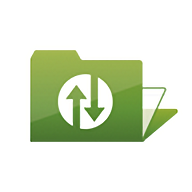 Xftp 8
Xftp 8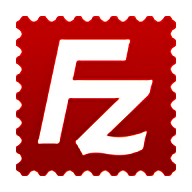 FileZilla Free中文便携版
FileZilla Free中文便携版 cyberduck电脑版
cyberduck电脑版 WinSCP多语言版
WinSCP多语言版 SmartFTP 中文版
SmartFTP 中文版 FinalShell SSH工具
FinalShell SSH工具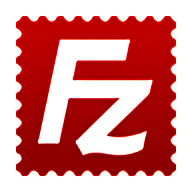 FileZilla免费FTP客户端
FileZilla免费FTP客户端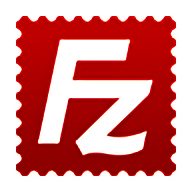 FileZilla Pro专业版
FileZilla Pro专业版 Serv-U FTP Server破解
Serv-U FTP Server破解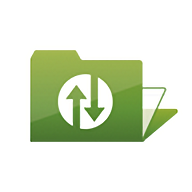 Xftp 7免激活版
Xftp 7免激活版 Wing FTP Server中文破解
Wing FTP Server中文破解 Wing FTP Server
Wing FTP Server SmartFTP64位 中文版
SmartFTP64位 中文版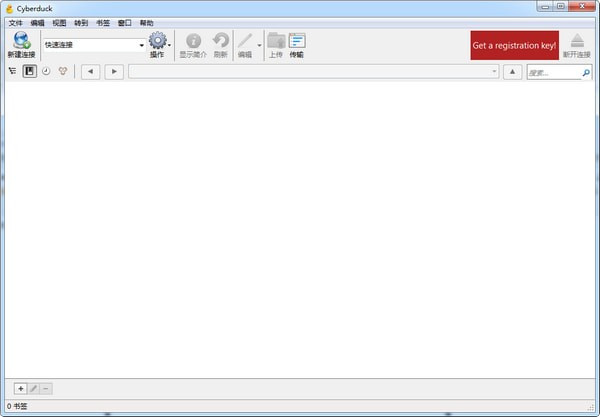 cyberduck中文版
cyberduck中文版 Xftp6破解
Xftp6破解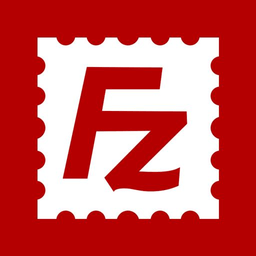 FileZilla中文版(32位)
FileZilla中文版(32位) FileZilla中文版(64位)
FileZilla中文版(64位)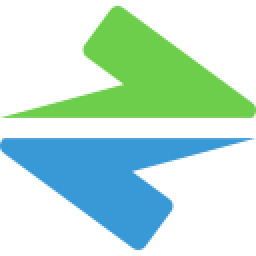


 FTP服务器软件
FTP服务器软件 PuTTY 64位(远程SSH管理)
PuTTY 64位(远程SSH管理) FTPGetter pro
FTPGetter pro Cerberus FTP Server 破解
Cerberus FTP Server 破解 FileZilla Server 64位
FileZilla Server 64位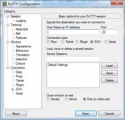 PuTTY SSH
PuTTY SSH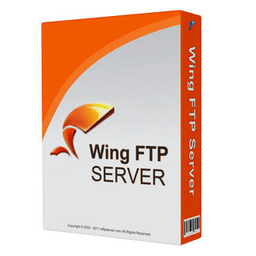 Wing FTP Server破解
Wing FTP Server破解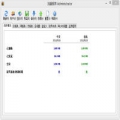 SoftPerfect NetWorx(网络测速软件)
SoftPerfect NetWorx(网络测速软件)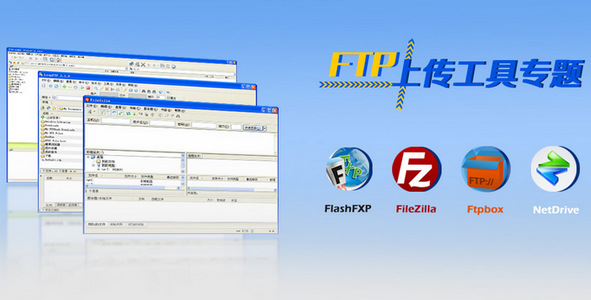 FTP软件
FTP软件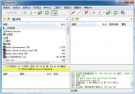 FlashFXP经典版
FlashFXP经典版 FlashFXP绿色中文版
FlashFXP绿色中文版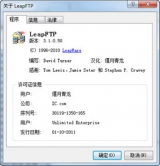 LeapFTP绿色版
LeapFTP绿色版 免费服务器软件
免费服务器软件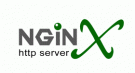 Nginx(高性能的HTTP服务器)
Nginx(高性能的HTTP服务器) FileZilla服务器端
FileZilla服务器端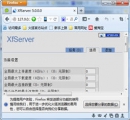 先锋P2P云服务器端
先锋P2P云服务器端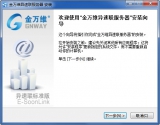 金万维异速联服务器
金万维异速联服务器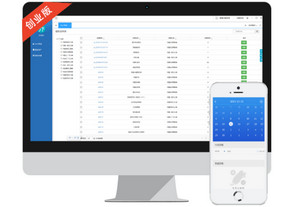 邻盛企业智能管家创业版windows服务器端
邻盛企业智能管家创业版windows服务器端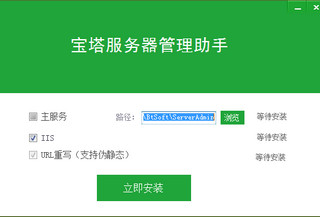 宝塔服务器管理助手
宝塔服务器管理助手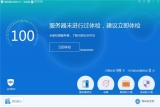 服务器安全狗
服务器安全狗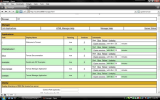 Apache Tomcat(Java服务器)
Apache Tomcat(Java服务器)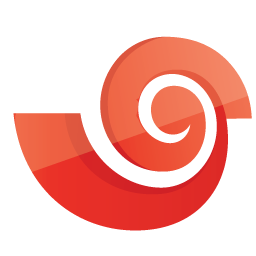 Xshell 7(64位)免激活版
Xshell 7(64位)免激活版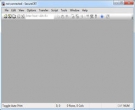 SecureCRT7.3中文版
SecureCRT7.3中文版 WinSSHD
WinSSHD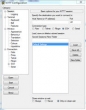 KiTTY(跨平台Telnet/SSH 客户端)
KiTTY(跨平台Telnet/SSH 客户端)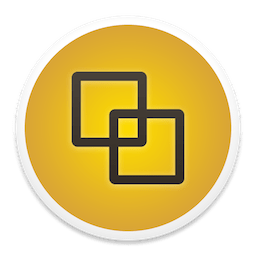 SSH Copy for Mac
SSH Copy for Mac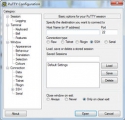 PuttyMan(菩提曼)ssh连接工具
PuttyMan(菩提曼)ssh连接工具 FlashFXP中文汉化版 5.4.0.3970 特别版
FlashFXP中文汉化版 5.4.0.3970 特别版 FileZilla绿色版 3.39.0 64位
FileZilla绿色版 3.39.0 64位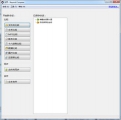 BCompare中文版 3.3.8 注册版
BCompare中文版 3.3.8 注册版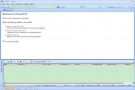 SmartFTP 5.0 Build 1341
SmartFTP 5.0 Build 1341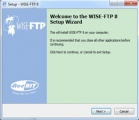 WISE-FTP 8.0 中文版
WISE-FTP 8.0 中文版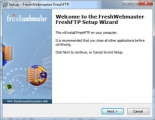 Fresh FTP 5.52 正式版
Fresh FTP 5.52 正式版